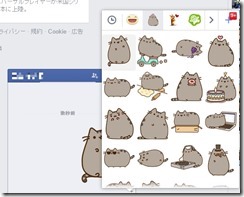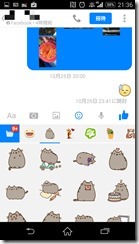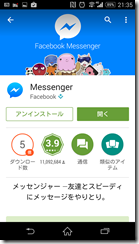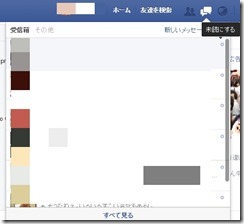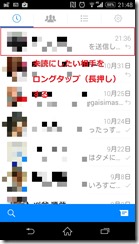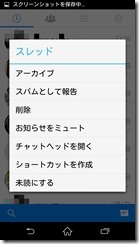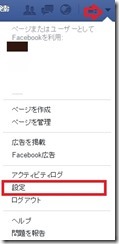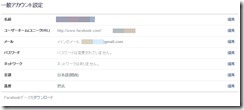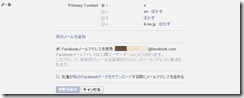最近のスマートフォンには必ずといっていいほどインストールされているSNSアプリ「Facebook」。皆さんは活用されてますでしょうか。
Facebookといえば若くして億万長者となった「マーク・ザッカーバーグ」氏が創設したことで有名ですが、実名主義をうたっておりリアルとバーチャルの中間のコミュニケーションツールとして人気を博しています。
そんなFacebookですが意外とインターフェイスで知られていない操作方法がいくつかありますので、今回はそんなFacebookの「裏ワザ」的なTIPSをご紹介させていただきたいと思います。
(Lineみたいな)スタンプでチャットに彩りを添えよう
Facebookにはオンライン上の相手とチャットできる「メッセージ機能」がついており、アプリ版にも標準搭載なのですがこのメッセージ機能に様々な彩りを添える「スタンプ機能」が搭載されています。利用は簡単。メッセージ画面にある顔アイコンをクリック(タップ)するだけ。
スマホ版のメッセンジャーはアプリを別にインストールする必要があるので注意してください。
開封済みメッセージを未読状態に戻す
Lineでもよく聴く「既読スルー」(読んだのに返信しない状態)を気にされる方も多いことでしょう、Facebookも同じ問題を抱えておりメッセージを読むと「開封:◯◯時」と表示されてしまいます。相手に読まれたことがわかってしまうので都合が悪いという方は、次の方法で開封済みメッセージを未読にすることができます。
PC版の場合……
メッセージ一覧を開く→未読にしたい相手の右側の小さいアイコンにマウスを合わせる→未読にするをクリック。
これだけで未読に戻ります。
スマホ版の場合……メッセンジャーを開いてメッセージ一覧を表示させます。
未読にしたい相手をロングタップ(長押し)します。
特定の相手にコメントを返信する!
Facebookではタイムライン上のコメント返信を行う際に特定の相手にコメントを返信するということが標準ではできません。そのため、◯◯さんコメントありがとう、とわざわざ相手の名前を入力するといった手間がありました。しかしこの裏技を覚えるとそんな手間は一瞬にして省けます!
特定の相手に対してコメントを入れたい時の魔法の呪文がこちら。
@
です。@を入力した後に返信したい相手の名前を入力すると……
ほら、ご覧のとおり相手候補の一覧が表示されますよ。これでたくさんコメントがついた日も安心ですね!
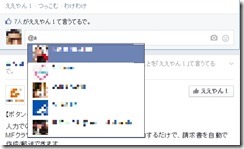
コメント返信候補一覧。
専用メールアドレスを取得する!
実はFacebookでは自分専用のメールアドレスを取得することができます。アドレスもかっこよく@facebook.comが取得できちゃいます。
ユーザー登録時のプロフィール作成で知らず知らずのうちに作られていることも多いのですが、自分がすでにメールアドレスを持っているか確認してみましょう。
PC版(ブラウザ)でFacebookにアクセスして、右上の▼マークをクリックすると表示される「設定」をクリック。
一般アカウント設定の「メール」をクリックしましょう。
ここで「Facebookメールアドレスを使用」にチェックが入っていればすでにFacebookメールアドレスが使える状態です。
ユーザー名@facebook.comに送信されたメールは登録時のメインメールアドレスに転送されます。
いかがだったでしょうか、Facebookはインターフェイス上だけではわからない機能がまだまだたくさんありますので、機会があれば随時紹介していきたいと思います。